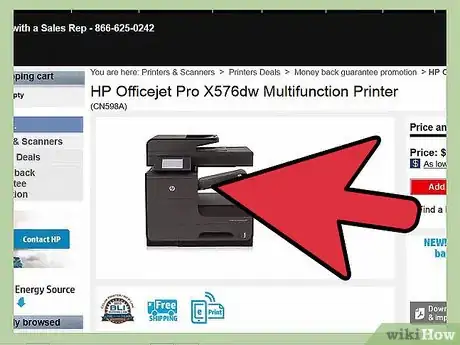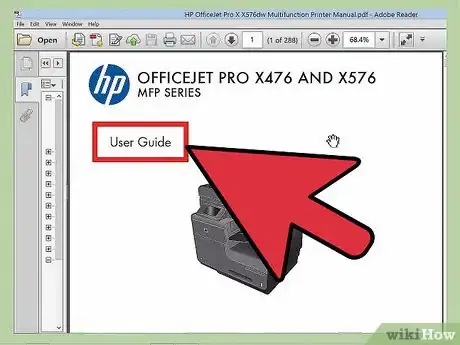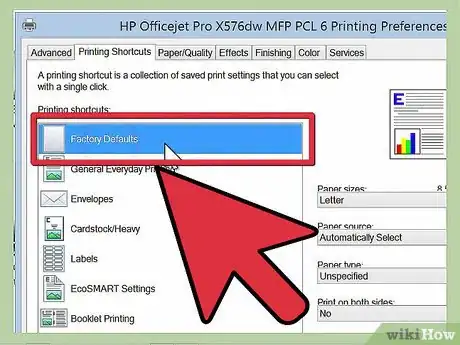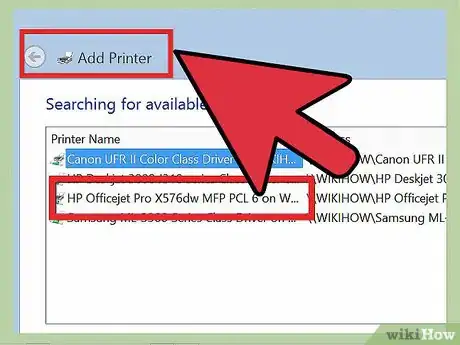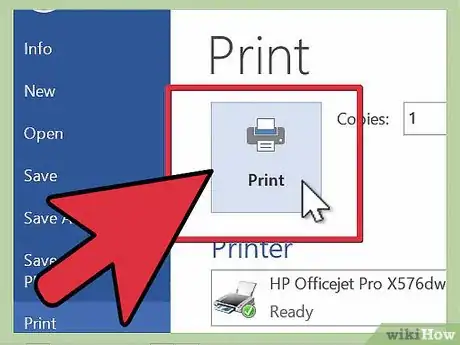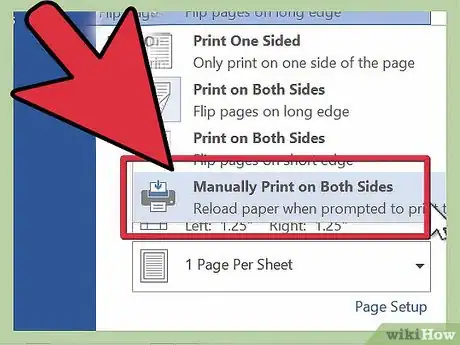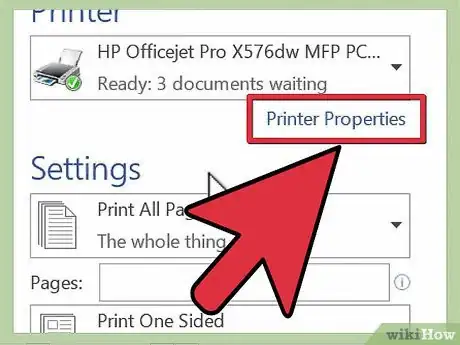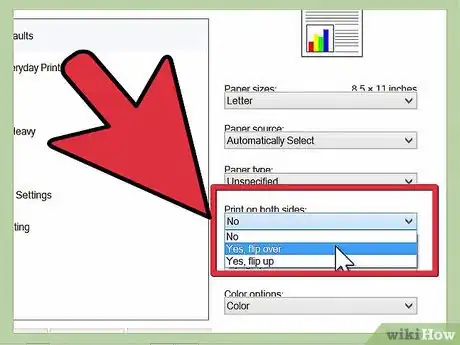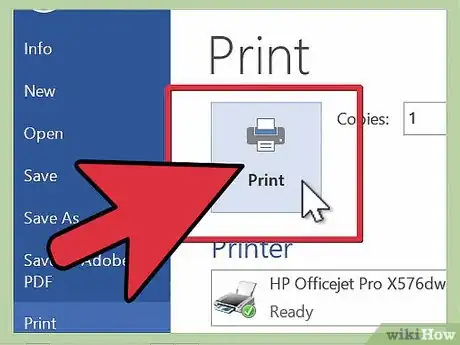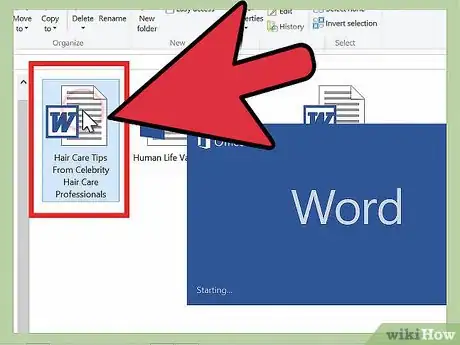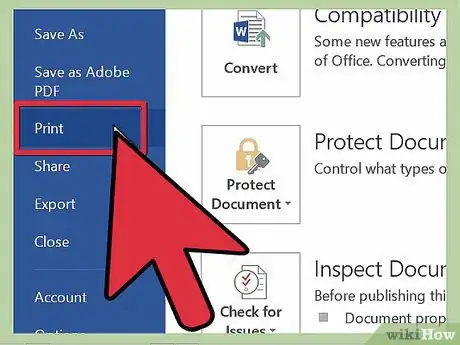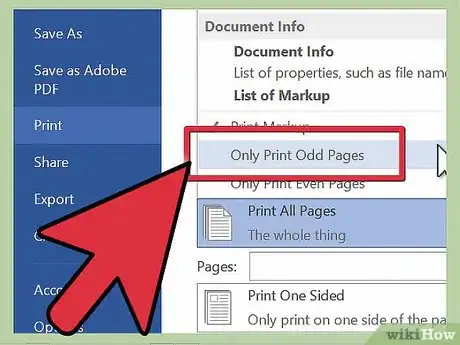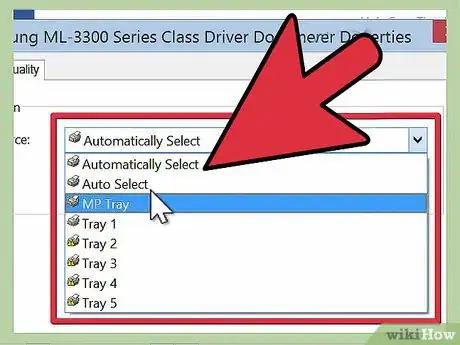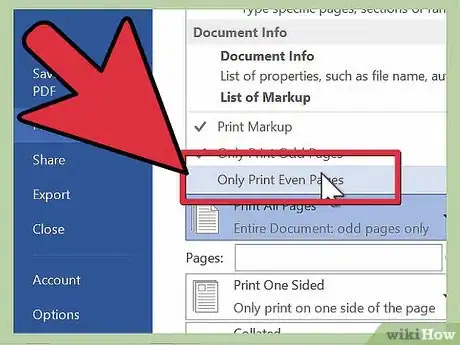X
wikiHow est un wiki, ce qui veut dire que de nombreux articles sont rédigés par plusieurs auteurs(es). Pour créer cet article, des auteur.e.s volontaires ont participé à l'édition et à l'amélioration.
Cet article a été consulté 34 749 fois.
L'impression d'un travail ou d'un document personnel peut accroitre de façon considérable votre consommation de papier. Celle-ci peut être réduite de plusieurs façons dont l'une est l'impression recto verso. Ce mode d'impression implique l'utilisation des deux faces de chaque feuille de papier.
Étapes
Partie 1
Partie 1 sur 3:Paramétrer l'imprimante
Partie 1
-
1Vérifiez que votre imprimante imprime recto verso.
- La façon la plus simple de le vérifier est d'ouvrir un document Word. Cliquez sur le bouton « Imprimer » puis recherchez une boite à cocher ou un menu déroulant qui contient les options « Imprimer recto », « Imprimer recto verso » ou encore « Imprimer manuellement en recto verso ». Assurez-vous de cocher les options adaptées à vos préférences.
- Bien que l'impression recto verso dépende de l'imprimante, les grandes imprimantes en réseau sont plus adaptées pour ce type d'impression, car elles sont plus rapides et minimisent les échecs réduisant par la même occasion la consommation de papier. Les petites imprimantes jet d'encre conçues pour les petites tâches d'impression sont moins susceptibles d'être pourvues de cette option.
-
2Lisez le manuel d'utilisation à la recherche de paramètres d'impression recto verso. Vous y trouverez peut-être des indications relatives au type d'impression, ou à défaut, faites une recherche en ligne avec pour objet « impression recto verso » pour votre type d'imprimante.
-
3Modifiez les paramètres en fonction des indications données par le manuel d'utilisation. Plutôt que de cocher à chaque nouvelle impression l'option recto verso, vous avez la possibilité avec certaines imprimantes, de définir l'impression recto verso comme paramètre par défaut.
-
4Cherchez à connecter votre ordinateur à une imprimante qui a la capacité de faire des impressions recto verso. Vous pouvez demander à une personne qui s'y connait en technologie ou à un collègue de vérifier qu'une autre imprimante peut le faire.
- Suivez les étapes d'ajout d'un nouvel appareil dans votre dossier « Application » ou « Mon ordinateur ». Ajoutez l'imprimante capable de faire des impressions recto verso.
- Si vous pouvez associer votre ordinateur à une photocopieuse ou un scanner qui fait des copies recto verso, cela signifierait que vous avez également la possibilité de faire des impressions recto verso à partir de Microsoft Word.
Publicité
Partie 2
Partie 2 sur 3:Modifier les paramètres par défaut de l'imprimante
Partie 2
-
1Faites des impressions en utilisant les paramètres par défaut de l'imprimante si celle-ci supporte les impressions recto verso.
- Cochez la case ou choisissez l'option « Imprimer en recto verso » dans le menu déroulant des paramètres de votre imprimante chaque fois que vous devez faire l'impression d'un document volumineux.
-
2Si le manuel d'utilisation vous dit que vous pouvez régler les paramètres par défaut sur impression recto verso, tandis que les paramètres ne s'affichent pas automatiquement au moment de l'impression, alors réglez les paramètres sur impression manuelle recto verso.
- Avec l'impression manuelle recto verso, toutes les pages impaires sont imprimées au recto des feuilles de papier, puis vous devez les réinsérer dans l'imprimante pour que les pages paires du document soient imprimées au verso.
-
3Accédez à la boite de dialogue de l'imprimante dans les paramètres de l'application Imprimante.
-
4Recherchez dans la liste des options celle qui dit « Imprimer recto verso », choisissez-la puis sauvegardez vos nouveaux paramètres
-
5Retournez à votre document. Imprimez le document. Microsoft Word vous invitera à réinsérer les pages afin d'imprimer le verso.Publicité
Partie 3
Partie 3 sur 3:Imprimer manuellement recto verso
Partie 3
-
1Ouvrez votre document.
-
2Cliquez sur « Imprimer ».
-
3Choisissez l'option qui dit « Imprimer les pages impaires » ou une phrase dans le même registre. Cliquez sur « Ok » pour imprimer ces pages.
-
4Réinsérer le papier dans l'imprimante.
- Cette impression manuelle exige de vous une parfaite compréhension du fonctionnement de votre bac à papier. Pour bon nombre d'imprimantes, les facettes à imprimer doivent être orientées vers le haut tandis que certaines exigent qu'elles le soient vers le bas. Les pages pourraient également nécessiter d'être rangées dans un nouvel ordre. Avant d'insérer le papier pour la suite des impressions, faites plusieurs essais afin de cerner le fonctionnement du bac à papier de votre imprimante.
-
5Retournez à votre document. Choisissez « Imprimer les pages paires » puis cliquez sur « Ok » pour lancer les impressions au verso des feuilles de papier.Publicité
À propos de ce wikiHow
Publicité